Jedna od najboljih stvari u Android telefonima je da ih možete prilagoditi. Proizvođači to također rade tako da njihovi telefoni sa zaslonom osjetljivim na dodir izgledaju malo drugačije nego svi ostali telefoni osjetljivi na dodir. Broj prilagodbi proizvođača je prilično zbunjujući. HTC ima SenseUI, Samsung ima TouchWiz, Dell je StageUI i Motorola svibanj ili svibanj ne imati još Motorblur. Nije ni čudo da je jedinstvena prodajna točka u rasponu Nexus to što nudi čisto Android iskustvo.
Ako želite da biste dobili osloboditi od običaj front-end na vašem Android telefonu postoje alternativni homescreens, najpopularniji od kojih je Launcher Pro, koji možete preuzeti s Android Market. Također preporučujemo da omogućite sve njegove značajke tako što ćete pokupiti Launcher Pro Unlocker uz malu naknadu.
1. Instalacija
Nakon što ste instalirali Launcher Pro, on se registrira s gumbom Početak telefona. Vaš telefon će vas morati pitati koji pokretač koristiti kad god pritisnete Početno. Prije odabira programa Launcher Pro, označite okvir "Koristi se po defaultu" kako ne biste bili ponovno upitani. Ako se predomislite, na izborniku Postavke odaberite Programi, odaberite Pokretač Pro i dodirnite gumb 'Očisti zadane postavke'.

2. Pronalaženje postavki
Gumb izbornika na većini Android uređaja donosi niz od pet ikona. Pokretač Pro dodaje šesti za svoje preferencije. Morat ćete biti upoznati s ovim i izbornikom koji se pokreće. U ostatku vodiča, staze izbornika prikazivat će se na sljedeći način: primjerice, da bi vas usmjerili na opciju skrivenih aplikacija u općim postavkama postavki programa Launcher Pro, vidjet ćete Postavke> Opće postavke> Skrivene aplikacije

3. Ladica aplikacije
Budući da Android ima aplikacijsku mrežu (ladicu aplikacija) i početne zaslone, čini se suvišnim postavljati prečace na potonje. Ako se ne slažete, svidjet će vam se dok, pogledajte dolje. Zasloni se najbolje koriste za widgete koji pružaju informacije o vašem životu i događajima u vašim aplikacijama. Međutim, ako vaš telefon ima mnogo aplikacija koje nikada ne koristite, pronalaženje onoga što želite u ladici aplikacija može biti zastrašujuće. Srećom, Launcher Pro vam omogućuje da sakrijete one koje ne želite vidjeti: Postavke> Opće postavke> Skrivene aplikacije

Možete dodatno prilagoditi ladicu aplikacije uklanjanjem ili prikazivanjem gumba "Početna" s postavkama> Postavke izgleda> gumb Početna na ladici aplikacije.
Također možete uključiti efekt 3D pomicanja koji ćete pronaći na nekim uređajima sa sustavom Android tako da odete na Postavke> Napredne postavke> Koristi 3D ladicu.
4. Dock
Posljednji odjeljak sugerirao je da se prečaci aplikacija ne bi smjeli staviti na početni zaslon. Neizbježno postoje neki koje ćete koristiti više od drugih i želite brz pristup. Ovdje je korisno pristanište Launcher Pro-a, a nalazi se u donjem redu svakog početnog zaslona. Možete imati najviše tri doka i svaki može imati pet prečaca. Prelazite s jednog pristaništa na drugi tako da povlačite u stranu. Pogledajte Postavke> Postavke doka . Možete promijeniti pozadinu podnožja kako bi odgovarala drugim Android stilovima ili samo ostaviti prazno tako da odete na Postavke> Postavke izgleda> Pozadina doka.

Da biste promijenili prečace u dokovima, samo dugo pritisnite ikonu. Možete dodati sve što možete staviti na početni zaslon, a tu su i gumbi za pomicanje između početnog zaslona i otvaranje ladice aplikacije. Na dugom izborniku pritisnite i možete podesiti akciju za gestikuliranje prema gore; na primjer, pregled svih početnih zaslona (vidi korak šest).

5. Widgeti
Možete dodati sve iste widgete u Launcher Pro koje možete dodati u redovne početne zaslone. Jednostavno dugo pritisnite u praznom prostoru da biste otvorili izbornik widget. Kada to učinite, vidjet ćete dodanu opciju za widgete koji su ugrađeni u Launcher Pro.
Ti dodani widgeti su sljedeći:
- Narod; minijature grupe kontakata, npr. favoriti ili obitelj
- Oznake; minijatura ili popis oznaka preglednika
- Kalendar; pogleda na mjesec i dnevni red, ali ne podržava zadatke
- Poruke; prikaz na polovici zaslona posljednjih SMS poruka
- Cvrkut; vremenska linija, odgovori i izravne poruke (vrlo sporo ažuriranje)
- Facebook; novosti i vaš zid
- Prijatelji; kombinacija vremenske trake ažuriranja na Twitteru i Facebooku
- Gmail; pregled poruka pristigle pošte (ne funkcionira nakon 2.3.5 Gmail ažuriranja)

Widgeti se mogu ukloniti s početnog zaslona na isti način kao i bilo koji drugi Android sustav dugim pritiskom i povlačenjem u ladicu.
Kanta također služi kao brz način za deinstaliranje aplikacija. Dulje pritisnite prečac (s ladice ili početnog zaslona) i pričekajte dok se ne pojavi ladica. Zatim je povucite u kantu za smeće, ali ne puštajte. Nakon nekoliko sekundi pojavit će se tekst u kojem se navodi da se aplikacija može deinstalirati, a zatim možete pustiti.
Pokretač Pro podržava pomicanje widgete i omogućuje vam da ih promijenite previše. Da biste nešto promijenili, pritisnite ga i zatim pustite. Postat će označena narančastom bojom s rukohvatom u donjem desnom kutu.

6. Homescreens
Launcher Pro omogućuje vam da imate do sedam početnih zaslona kojima možete pristupiti putem postavki> Postavke na početnom zaslonu. Gumb za početnu stranicu ili pokretne stanice mogu se postaviti tako da prikazuju pregled svih njih. Kao i obično, svi početni zasloni mogu se prelaziti pomicanjem prstiju, a možete postaviti i kako ili kako se zaokružuju kada dođete do prvog ili posljednjeg. Za one koji uživaju u grafičkom ubrzanom oku, postoji niz efekata prijelaza. To su: skala, rotacija (dvije varijante), flip (dvije varijante) i kocka. Idite na Postavke> Postavke ponašanja> Akcija ključa.

Idemo dalje
Ovo je kratak pregled onoga što Launcher Pro može učiniti. Postoji mnogo više postavki, ali nakon čitanja ovog vodiča bit ćete spremni sami istraživati. Javite nam u komentarima kako biste konfigurirali svoj savršeni set početnih zaslona!









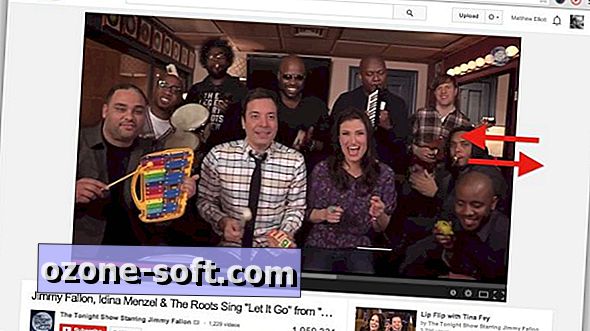

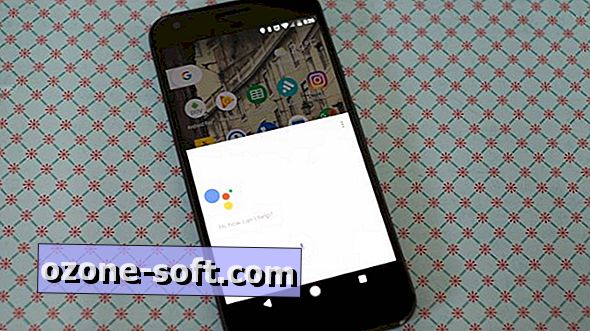

Ostavite Komentar